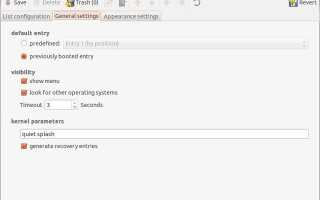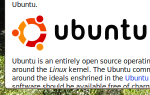Разве ваша установка Linux не такая быстрая, как хотелось бы? Вот как это ускорить.
Многие пользователи компьютеров, которые пробуют Linux, делают это, потому что им сказали, что операционная система намного более настраиваема и использует меньше системных ресурсов. Однако, несмотря на установку Linux на компьютер и получение этих преимуществ, вы все равно можете почувствовать, что ваша система может использовать дополнительное ускорение, чтобы по-настоящему ускорить работу, даже если вы используете высококлассную машину. Вот четыре способа, которыми вы можете быстро и легко ускорить работу вашей системы, чтобы добиться максимальной производительности.
Изменить время ожидания GRUB
Если ваш компьютер выполняет двойную загрузку с другой операционной системой, загрузчик GRUB предпочитает показывать меню параметров загрузки со значением по умолчанию, равным 10 секундам. Поскольку большинству людей не требуется 10 секунд, чтобы принять решение, вы можете изменить это значение так, чтобы оно показывалось, скажем, 3 или 5 секунд вместо того, чтобы автоматически выбрать для вас выбранную в данный момент опцию.
Если вы просто заботитесь о значении тайм-аута, вы можете перейти непосредственно в файл конфигурации, расположенный в / etc / default / grub, найти строку с именем GRUB_TIMEOUT и изменить ее на столько секунд, сколько GRUB будет ждать. Я бы не рекомендовал идти намного ниже 3 секунд, так как иногда GRUB будет немного задерживаться, прежде чем принимать ввод с клавиатуры, и если для вашего тайм-аута установлено значение 1 секунда, он может продолжить выбор по умолчанию, прежде чем он распознает ваше желание изменить его. Когда вы закончите, сохраните файл и запустите команду sudo update-grub, чтобы применить изменения.
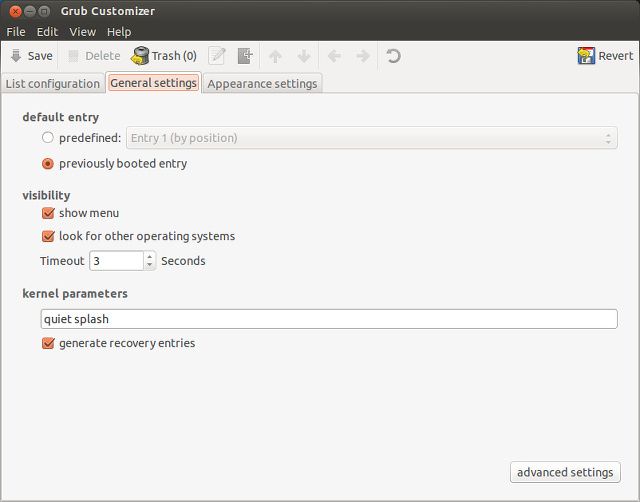
Кроме того, если вы являетесь пользователем Ubuntu, вы также можете использовать программный инструмент под названием Grub Customizer. Позволяет изменять различные параметры GRUB через графический интерфейс. Среди этих параметров — значение времени ожидания и способ простого изменения параметра загрузки по умолчанию — будь то Linux, другая операционная система или «последний выбранный». Вы можете установить программу, выполнив следующие команды:
sudo add-apt-repository ppa: danielrichter2007 / grub-customizer
sudo apt-get update
sudo apt-get установить grub-customizer
Первая команда добавляет PPA для grub-customizer в вашу систему; вторая обновляет ваш менеджер пакетов; третий устанавливает grub-customizer.
Когда вы меняете значения, не забудьте нажать кнопку Сохранить. Это сохраняет изменения в файле конфигурации, а также запускает sudo update-grub все в один клик.
Запуск приложений
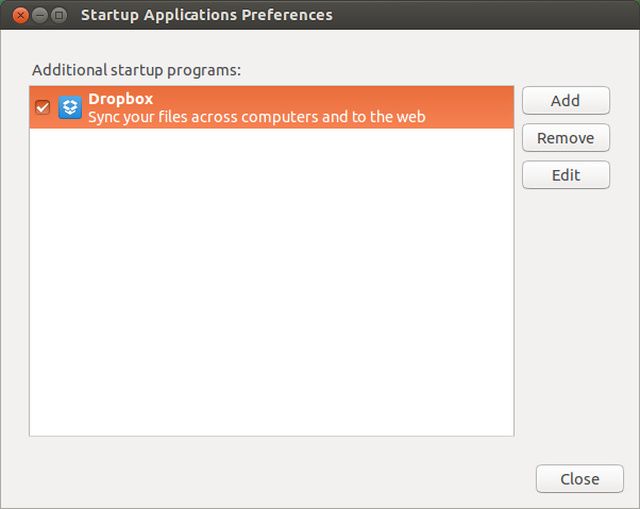
Если вы чувствуете, что ваша система стала более вялой после того, как вы установили несколько программ, возможно, вам придется просмотреть список запускаемых приложений. Расположение этого зависит от среды рабочего стола, но пользователи Ubuntu могут просто открыть Dash и ввести «запуск», чтобы найти программу Startup Applications. Затем просто снимите флажки с тех приложений, которые не обязательно должны запускаться при первом входе в систему. Опять же, это действительно очень помогает, если вы уже установили много программ — список должен быть пустым (или почти пустым) после чистая установка операционной системы.
Отключить спецэффекты и функции
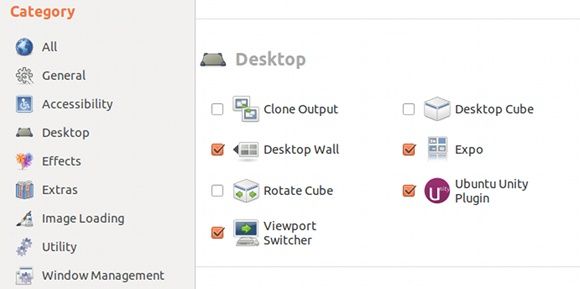
Горстка окружений рабочего стола (а именно KDE и GNOME) хотели бы добавить некоторые эффекты рабочего стола для вашего рабочего стола. Однако, если ваша система работала медленно с момента установки операционной системы, вы можете отключить некоторые из них. Пользователи Ubuntu должны установить CompizConfig Settings Manager
изменить эффекты рабочего стола, пользователи GNOME
потребуется принудительный переход в «классический» режим, а пользователям KDE
нужно будет просмотреть их системные настройки для эффектов рабочего стола и отключить их. Еще одно особое замечание для пользователей KDE: отключите Nepomuk. Это не важная часть вашей системы, и она требует много ресурсов. Были времена, когда вентилятор моего ноутбука вращался до максимума, хотя у меня был только рабочий стол, и у меня не было запущенных приложений.
Используйте легкие альтернативы
Наконец, все вышеперечисленные шаги не помогли, поэтому, возможно, необходимо полностью переключиться на более легкие приложения или даже целые рабочие столы. Например, Midori — это легкий браузер
альтернатива Firefox и Chrome. Abiword и Gnumeric — хорошие и легкие альтернативы LibreOffice.
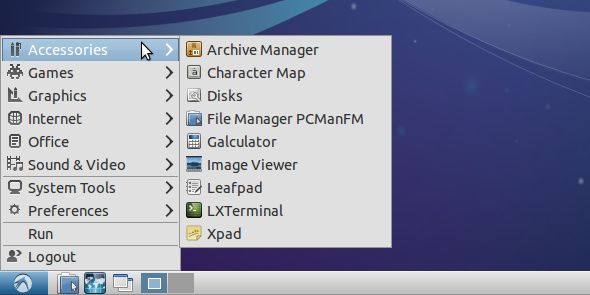
Что касается настольных сред, если вы используете KDE, попробуйте вместо этого GNOME. Если вы используете GNOME, попробуйте Xfce
вместо. Наконец, если вы используете Xfce, попробуйте LXDE
, Это прогрессия от самой тяжелой до самой легкой из «традиционных» настольных сред, где было бы действительно удивительно, если бы LXDE был вялым в вашей системе. Если вы готовы принять вызов, вы можете даже попробовать Openbox или xmonad в качестве ультралегких сред.
Последние мысли
Надеемся, что эти четыре совета помогут вам. С технической точки зрения, есть способы отключить системные службы или исправить ядро, чтобы включить сторонние исправления производительности, но для этого требуется хорошее знание Linux, чтобы попытаться. Поэтому я не рекомендовал бы их широким массам, опасаясь, что это может привести к сбою нескольких систем. Тем не менее, если вы все еще не можете запустить LXDE на своем компьютере, возможно, пришло время обновить оборудование — частично или полностью.
Также обратите внимание, что очистка и дефрагментация диска не очень помогают в системах Linux. Очистка диска может освободить дисковое пространство, но на самом деле ничего не ускорит. Кроме того, дефрагментация диска Linux возможна, но почти никогда не требуется. По крайней мере, не так, как в системах Windows.
Какой совет вы хотите ускорить вашу систему Linux? Что, кажется, помогает больше всего? Дайте нам знать об этом в комментариях!
Изображение предоставлено: kstepanoff